Bedienungsanleitung SAMSUNG PC STUDIO 3.1
DieBedienungsAnleitung bietet einen gemeinschaftlich betriebenen Tausch-, Speicher- und Suchdienst für Handbücher für den Gebrauch von Hardware und Software: Benutzerhandbücher, Bedienungsanleitungen, Schnellstartanweisungen, Technische Datenblätter… VERGESSEN SIE NICHT DIE BEDIENUNGSANLEITUNG VOR DEM KAUF ZU LESEN!!!
Falls dieses Dokument mit den von Ihnen gesuchten Bedienungsanleitungen, Handbüchern, Ausstattungen und Form übereinstimmt, laden Sie es jetzt herunter. Lastmanuals ermöglicht Ihnen einen schnellen und einfachen Zugang zum SAMSUNG PC STUDIO 3.1 Benutzerhandbuch Wir hoffen die SAMSUNG PC STUDIO 3.1 Bedienungsanleitung ist hilfreich für Sie.
DieBedienungsAnleitung-Hilfe zum Download von SAMSUNG PC STUDIO 3.1.
Sie können sich auch noch diese Handbücher, die sich auf Ihr Produkt beziehen, herunterladen:
Handbuch Zusammenfassung: Gebrauchsanweisung SAMSUNG PC STUDIO 3.1
Detaillierte Anleitungen zur Benutzung finden Sie in der Bedienungsanleitung.
[. . . ] Samsung PC Studio 3. 1 Bedienungsanleitung
Copyright © 2005 2006 Samsung Electronics Co. , Ltd.
Inhalt
1. Samsung PC Studio . . . . . . . . . . . . . . . . . . . . . . . . . . . . . . . . . . . . . . . . . . . . . . . . . . . . . . . . . . . . . . . . . . . . . . . . . . . . . . . . . . . . . . . . . . . . . . . . . . . . . . . . . . . . . . . . . . . . . . . . . . 3
1. 1. Systemanforderungen . . . . . . . . . . . . . . . . . . . . . . . . . . . . . . . . . . . . . . . . . . . . . . . . . . . . . . . . . . . . . . . . . . . . . . . . . . . . . . . . . . . . . . . . . . . . . . . . . . . . . . . . . . . . . . . . . . . . . . . . . . . . . . . 3 1. 2. Merkmale von PC Studio. . . . . . . . . . . . . . . . . . . . . . . . . . . . . . . . . . . . . . . . . . . . . . . . . . . . . . . . . . . . . . . . . . . . . . . . . . . . . . . . . . . . . . . . . . . . . . . . . . . . . . . . . . . . . . . . . . . . . . . . . . . . 3 1. 3. [. . . ] - Für eine detaillierte Einstellung der Elemente wählen Sie das jeweilige Element aus und klicken auf die Schaltfläche Einstellungen auf der rechten Seite. - Wenn das Fenster Einstellungen erscheint, können Sie die Einzelheiten für jedes Element, wie z. den Ordner und den Zeitraum der Synchronisation, festlegen.
48
5. 4. 2. Konfliktlösung
Auf der Registerkarte Konfliktlösung im Fenster Optionen können Sie auswählen, wie Konflikte bei der Synchronisierung der Daten gelöst werden sollen. Datenkonflikte treten auf, wenn Daten des gleichen Elements nach einer Synchronisierung in einem oder in beiden Geräten geändert oder gelöscht werden. In einem solchen Fall ist es erforderlich zu bestimmen, welche Daten maßgeblich sind.
49
Um Datenkonflikte zu lösen, können Benutzer eine von drei Möglichkeiten wählen. n Telefonelement(e) durch PC-Element(e) ersetzen - Bei allen Konflikten werden die Daten vom PC übernommen. n PC-Element(e) durch Telefonelement(e) ersetzen - Bei allen Konflikten werden die Daten vom Telefon übernommen. n Alle widersprüchlichen Elemente ignorieren - Bei einem Datenkonflikt erfolgt keine Synchronisierung. Die unterschiedlichen Daten werden in beiden Geräten ohne Änderung beibehalten. Wenn Sie zur Lösung eines Konflikts Alle widersprüchlichen Elemente ignorieren auswählen, dann einige Daten in Ihrem Gerät bearbeiten, die übereinstimmenden Daten in dem anderen Gerät löschen und danach die Synchronisierung starten, werden beide Datensätze in beiden Geräten gelöscht.
5. 4. 3. Synchronisierungstyp wählen
Auf der Registerkarte Synchronisierungstyp im Fenster Optionen können Sie den Typ der Synchronisierung auswählen.
PC Sync unterstützt die folgenden drei Synchronisierungstypen: n Normale Synchronisierung - Die geänderten, gelöschten und hinzugefügten Daten des Telefons und/oder PCs werden in beide Geräte übernommen. n Telefon zum PC
50
- Die geänderten, gelöschten und hinzugefügten Daten des Telefons werden in den PC übernommen. n PC zum Telefon - Die geänderten, gelöschten und hinzugefügten Daten des PCs werden in das Telefon übernommen. Nach Abschluss der Synchronisierung kehrt PC Sync zur normalen Synchronisierung zurück.
5. 5. Komplette Synchronisierung
Die Funktion der kompletten Synchronisierung initialisiert die Synchronisation zwischen zwei Geräten. Sie wird angewendet, wenn Telefon und PC zum ersten Mal miteinander synchronisiert werden oder wenn die Daten im Telefon oder auf dem PC nach der Synchronisierung beschädigt wurden. Wenn Sie im Hauptfenster von PC Sync das Kontrollkästchen Komplette Synchronisierung forcieren aktivieren, erscheint ein Fenster, in dem die Einzelheiten festgelegt werden. Wählen Sie einen der drei Typen aus und klicken Sie auf OK.
Die komplette Synchronisierung umfasst drei Typen: n Elemente in Telefon und PC zusammenführen - Die Telefonelemente werden in den PC und die PC-Elemente in das Telefon importiert. Die Telefonund PC-Elemente werden vollständig zusammengeführt und
synchronisiert. n Alle Elemente im PC löschen und alle Elemente aus Telefon importieren - Die PC-Elemente werden alle gelöscht und die Telefonelemente in den PC importiert. n Alle Elemente im Telefon löschen und alle Elemente vom PC importieren
51
- Die Telefonelemente werden alle gelöscht und die PC-Elemente in den PC importiert. [. . . ] Klicken Sie mit der rechten Maustaste in das Player-Fenster, und wählen Sie im Kont extmenü die Option Equalizer aus.
10. 3. 3. Wiedergabeliste anzeigen
n Wiedergabeliste anzeigen
Klicken Sie oben in Multimedia Player auf das Menü Wiedergabeliste.
10. 3. 4. Sounddateien wiederholen
n Sounddatei wiederholen
Klicken Sie unten rechts in Multimedia Player auf das Symbol mit dem sich drehenden Pf eil.
10. 3. 5. Vollbild anzeigen
n Vollbild anzeigen
Klicken Sie unten in Multimedia Player auf das Symbol Vollbild, oder klicken Sie mit der r echten Maustaste in das Fenster, und wählen Sie Vollbild aus.
10. 4. [. . . ]
HAFTUNGSAUSSCHLUSS FÜR DEN DOWNLOAD VON GEBRAUCHSANLEITUNG SAMSUNG PC STUDIO 3.1 DieBedienungsAnleitung bietet einen gemeinschaftlich betriebenen Tausch-, Speicher- und Suchdienst für Handbücher für den Gebrauch von Hardware und Software: Benutzerhandbücher, Bedienungsanleitungen, Schnellstartanweisungen, Technische Datenblätter…

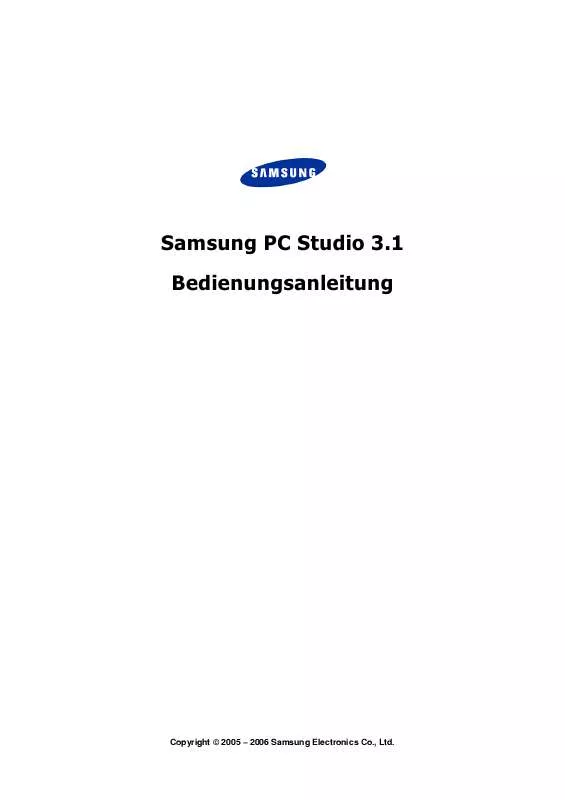
 SAMSUNG PC STUDIO 3.1 (2853 ko)
SAMSUNG PC STUDIO 3.1 (2853 ko)
